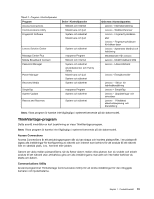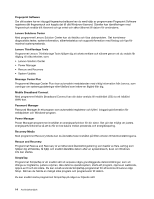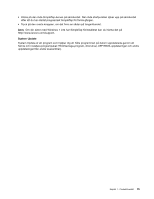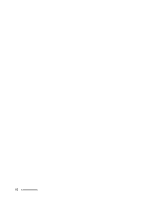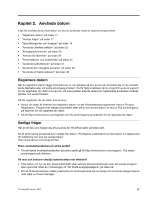Lenovo ThinkPad X1 Carbon (Swedish) User Guide - Page 26
ThinkVantage-program, Åtkomst till ThinkVantage-program, Lenovo ThinkVantage Tools
 |
View all Lenovo ThinkPad X1 Carbon manuals
Add to My Manuals
Save this manual to your list of manuals |
Page 26 highlights
Avstå från att äta och röka när du sitter vid tangentbordet. Partiklar som faller ned i tangentbordet kan orsaka skador. ThinkVantage-program Det finns förinstallerade ThinkVantage-program på datorn som hjälper dig att använda datorn på ett enklare och säkrare sätt. Anm: Klicka på länken nedan om du vill veta mer om ThinkVantage-programmen och andra Lenovo-lösningar för datorn: http://www.lenovo.com/support. Åtkomst till ThinkVantage-program I operativsystemet Windows 7 kan du öppna ThinkVantage-program från Lenovo ThinkVantage Tools eller från Kontrollpanelen. • Öppna program från programmet Lenovo ThinkVantage Tools Klicka på Start ➙ Alla program ➙ Lenovo ThinkVantage Tools. Öppna ett program genom att dubbelklicka på programmets ikon. Anm: Om en programikon visas nedtonad i Lenovo ThinkVantage Tools navigeringsfönster innebär det att du måste installera programmet manuellt. Dubbelklicka på programikonen för att installera programmet manuellt. Följ sedan anvisningarna på skärmen. När installationen är klar aktiveras programikonen. Tabell 1. Program i Lenovo ThinkVantage Tools Program Access Connections™ Communications Utility Fingerprint Software Lenovo Solution Center Mobile Broadband Connect Password Manager Power Manager Recovery Media Rescue and Recovery SimpleTap System Update Ikon-namn Internetanslutning Webbkonferenser Fingeravtrycksläsare Systemets tillstånd och felsökning Mobilt bredband (3G) Lösenordsbank Energikontroller Factory Recovery-skivor Förbättrad säkerhetskopiering och återställning SimpleTap Uppdatering och drivrutiner Anm: Vissa program är kanske inte tillgängliga i systemet beroende på din datormodell. • Öppna program från Kontrollpanelen Klicka på Start ➙ Kontrollpanelen. Klicka på delen för det program som du vill ha tillgång till och sedan på den gröna texten. Anm: Om du inte hittar den programikon du söker i Kontrollpanelen kan du öppna navigeringsfönstret i Lenovo ThinkVantage Tools och dubbelklicka på den utgråade ikonen för att installera programmet du behöver. Följ sedan anvisningarna på skärmen. När installationen är klar aktiveras programikonen och du kan se programmet i Kontrollpanelen. Programmen, de motsvarande avsnitten och den gröna texten i Kontrollpanelen visas i följande tabell. 12 Användarhandbok